word文档某一行字间距很大 解决word中一行字空隙很大的方法
更新时间:2024-03-16 13:58:55作者:jiang
在使用Word编辑文档时,有时我们可能会遇到一行字间距异常大的情况,这不仅影响了文档的整体美观,还会给读者带来不便,针对这个问题,我们可以采取一些方法来解决。可以尝试调整字体和字号,选择适合的字体和合适的字号可以有效地减少字间距。我们可以调整段落的行距,通过减小行距的大小来缩小字间距,使文字更加紧凑。还可以选择调整段落的对齐方式,选择合适的对齐方式可以进一步优化排版效果。通过上述方法,我们可以轻松解决Word中一行字空隙很大的问题,使文档呈现出更加美观和整洁的效果。
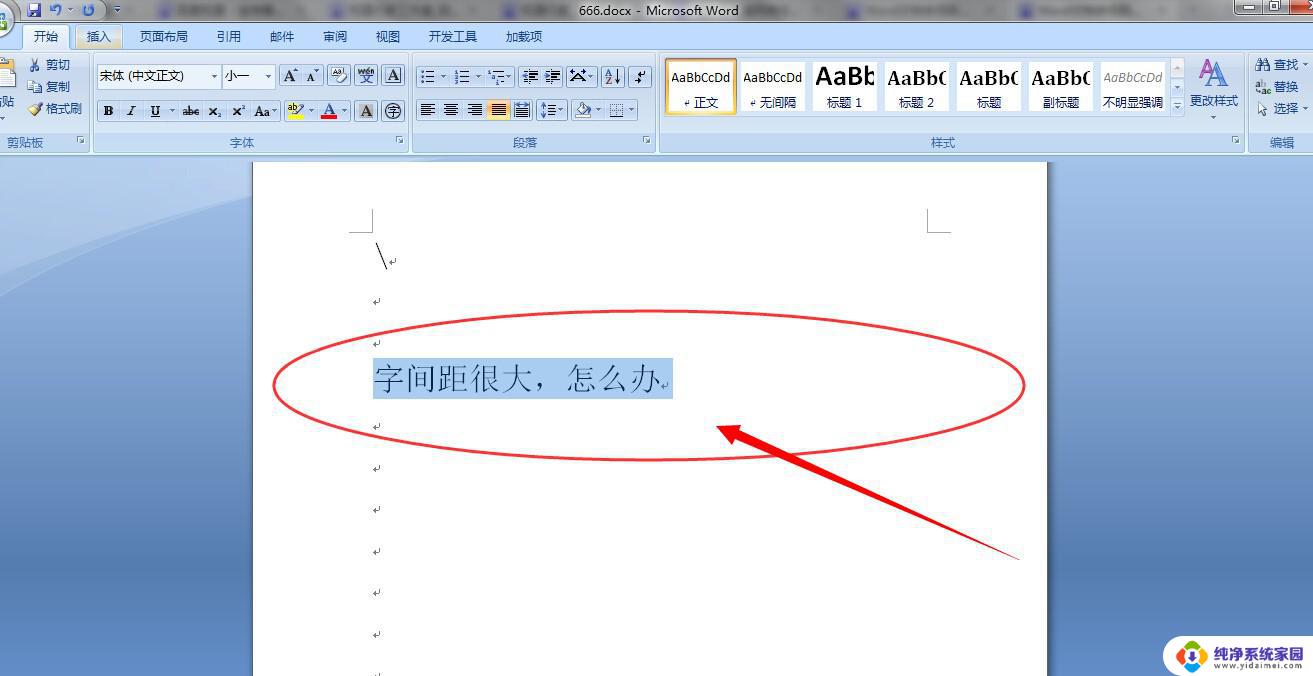
word中一行字空隙很大
1、新建word文档
我们新建并打开一个word文档,这个文档里边的一行字中间空隙就比较大。
2、选中要调整的文字
我们要将它调整小一些,需要首先选中要调整的文字。鼠标右键,单击字体,或者点击菜单栏【字体】右下角的小箭头标志。
3、设置间距
点击会弹出设置对话框,我们在字体设置对话框的选择中。选择【高级】,间距处我们可以看到原本是“加宽”,我们修改设置为“标准”,间距设置为1磅,之后点【确定】按钮。
4、取消分散对齐
经过上述两步,我们就将空隙缩小了。当然,你也可以根据实际需要将空隙再缩小设置。当然,还有一种情况。是因为一行字设置分散对齐,也会导致间距变大,我们取消分散对齐即可。
以上是word文档中某一行字间距很大的全部内容,如果有遇到相同问题的用户,可以参考本文中介绍的步骤来修复,希望对大家有所帮助。
word文档某一行字间距很大 解决word中一行字空隙很大的方法相关教程
- word有一行间距很大 word中文字行距特别大怎么调整
- word文字之间空隙太大怎么办 word字之间空隙很大怎么调整
- word有一行间距很大而且不能调节 行间距无法调整问题
- word文档里英文字母间隔很大 英文字母距离很大如何输入中文
- word文档字与字间距突然变大 word文字间距调整
- word文字与表格间距太大怎么调整 如何减小word表格与上一行文字的间距
- word中表格内容行距咋调 word文档表格文字行距调整方法
- 文档一行与另行很宽是什么原因 行间距调小方法
- word文档中两行字中间间距怎么调 Word如何调节两行文字之间的距离
- word中文字和数字不在一行 数字与文字之间的空隙如何消除
- 笔记本开机按f1才能开机 电脑每次启动都要按F1怎么解决
- 电脑打印机怎么设置默认打印机 怎么在电脑上设置默认打印机
- windows取消pin登录 如何关闭Windows 10开机PIN码
- 刚刚删除的应用怎么恢复 安卓手机卸载应用后怎么恢复
- word用户名怎么改 Word用户名怎么改
- 电脑宽带错误651是怎么回事 宽带连接出现651错误怎么办